Android で最も一般的な 20 の問題とその解決方法のまとめ

Android スマートフォンで発生する一般的な問題と、それらを修正する最も簡単な方法をまとめています。問題の解決策には、Android のエラーや一般的なエラーの解決が含まれています。

古い Android スマートフォンや最新のモバイル ゲームをプレイすると、メモリの問題が発生する可能性があります。では、この場合はどうすればいいのでしょうか? Android で RAM を管理するいくつかの方法を以下で見てみましょう。
1. 新しいデバイスのメモリを管理する必要はありません
古い Android スマートフォンを使用していない限り、メモリ管理を行う必要はありません。過去数年間のほとんどのミッドレンジ デバイスには、少なくとも 4GB の RAM が搭載されています。 OnePlus 7 Pro や Galaxy Note 10 Plus などの 2019 年の主力製品には、最大 12GB のメモリが搭載されています。これらのデバイスのメモリを管理する必要はありません。

一般に、Android はメモリの処理において非常に効率的です。使用可能な RAM のほとんどが使用されていることを確認した場合は、そのように設計されているため、心配する必要はありません。 Android は、必要なときにすぐに起動できるよう、アプリをできるだけ長くメモリ内に保持しようとします。
さらにメモリを解放する必要がある場合、システムはバックグラウンドで最近使用したアプリを静かに閉じます。
2. どれくらいの RAM が必要ですか?
したがって、携帯電話にすでに十分なメモリがある場合は、メモリを管理する必要はありません。しかし、RAM はどれくらいあれば十分なのでしょうか?
ある程度、携帯電話の使用方法に依存します。 Web ブラウジングとソーシャル メディアの使用を主に行う場合は、 PUBG や Call of Duty をプレイする場合ほど多くの RAM は必要ありません。

2019 年のフラッグシップモデルでは、Google は Pixel に 6GB を提供しますが、Samsung は Galaxy 10 に 8GB を残します。最も要求の厳しいユーザーであっても、すべてのユーザーにとって 4GB は依然として十分であり、軽い使用には 3GB でも十分です。
Android および Google Play サービスは約 1.5 GB のメモリを使用し、頻繁に実行されます。 PUBG のようなゲームは 1GB 以上を使用するか、同時に複数のブラウザー タブを開いた場合でも同じ量のメモリを消費する可能性があります。
3. RAMを使用しているアプリケーションを確認する
メモリを管理する鍵は、メモリがどのように使用されているか、またどのアプリケーションが最も多くのメモリを使用しているかを調べることです。これは、Android 6 Marshmallow で導入されたメモリ ツールを使用して確認できます。
使用している Android のバージョンに応じて、このツールにアクセスする方法は異なります。
ここでは、過去 3 時間と最近 1 日の平均 RAM 使用量を確認できます。[アプリで使用されているメモリ]をタップすると、RAM を最も多く使用しているアプリの完全な内訳が表示されます。これは、RAM を大量に消費するプログラムを特定し、よりパフォーマンスの高いソフトウェアに置き換えるのに役立ちます。

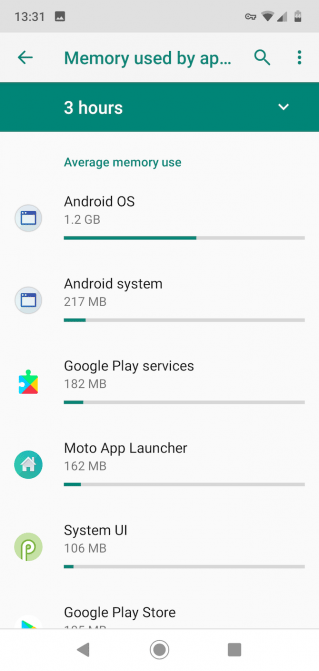
4. タスクキラーやRAMアクセラレータアプリケーションを使用しないでください。
私たちは何年も前から、タスクキラー アプリが Android に悪影響を与えることを知っていました。ただし、Play ストアには依然として多数のダウンロードがあり、数十のダウンロードを獲得し続けています。
繰り返しますが、RAM ブースターやパフォーマンスの向上を約束するその他の種類のアプリを含め、これらのアプリは携帯電話を高速化するものではありません。
そうは言っても、Android はアプリとメモリを効率的に処理するため、アプリを強制的に閉じるとこのプロセスが妨げられます。また、アプリの起動が遅くなり、プロセッサーとバッテリーの電力が浪費されます。
さらに悪いことに、一部のアプリはバックグラウンドで実行されるように設計されていることです。このアプリを使用してそれらをオフにしても、すぐに再び開くだけです。また、バックグラウンドで放置すると、より多くのリソースが無駄になります。
アプリを閉じる必要がある場合は、手動で行ってください。画面の下部にある[最近]ボタンをタップするか、新しい Android ジェスチャを使用する場合は下から上にスワイプします。最近使用したアプリのリストが表示されたら、使用しなくなったアプリをスワイプして閉じます。
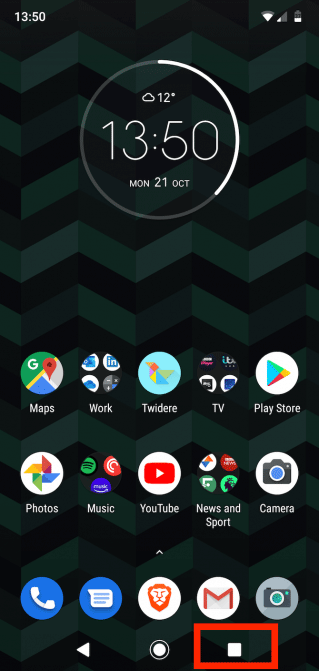
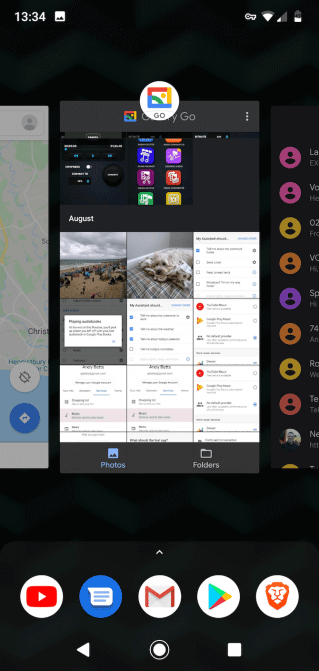
5. RAMの使用量を減らす方法
メモリの少ない携帯電話を使用している場合は、使用するメモリの量を制限することで改善できます。
これは必ずしも簡単なことではありません。 Facebook や Snapchat などのアプリはリソースを大量に消費するアプリとしてよく知られていますが、それに代わるものはありません。ただし、使用するメモリの量を減らすために実行できる手順がいくつかあります。
6. 軽量アプリケーション オプションを選択します
Google がローエンド携帯電話向けに Android Go を発表したとき、多くの人気アプリの代替として一連の軽量 Android Go アプリもリリースしました。これらのアプリを使用するのに Go フォンは必要ありません。これらのアプリは Android デバイスで動作し、RAM をほとんど使用しません。
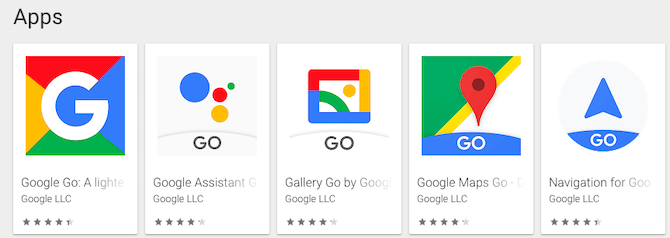
使用できるオプションがいくつかあります。
これらのアプリのインストール中に、上記のアプリを使用して全容量アプリを無効にすることができます。通常、これらの組み込みアプリを完全にアンインストールすることはできません。
小さくて高速な代替アプリが見つかるため、公式の Google アプリに固執する必要はありません。
たとえば、Chrome は「RAM を大量に消費」しますが、Kiwi Browser などの別のブラウザに簡単に置き換えることができます。これは同じ Chromium レンダリング エンジンに基づいたブラウザであるため、Web ページは同じように見え、メモリの使用量も少なくなります。
これで、携帯電話の RAM を管理する方法、何を避けるべきか、デバイスを最大限に活用する方法がわかりました。
成功を祈っています!
Android スマートフォンで発生する一般的な問題と、それらを修正する最も簡単な方法をまとめています。問題の解決策には、Android のエラーや一般的なエラーの解決が含まれています。
Android で読書モードを使用するには、Android に読書モード アプリケーションをインストールして、すべての電話ブラウザでサポートすることができます。
Kinemaster は、完全無料で自分の方法で自由にビデオを編集できる、機能豊富な Android 用ビデオ編集アプリです。
Samsung Galaxy の音声アシスタント機能を簡単にオフにする方法。プライバシーや使い勝手に関する問題を解決します。
MixNote は、画像、音声などの豊富なコンテンツを含むメモを Android 上で作成し、セキュリティ モードを備えています。
Google Play ストアを手動で更新する方法について詳しく解説します。アプリの自動更新が機能しない場合や、古いバージョンの問題を解決するために役立つ情報が満載です。
PicsArt を使用して雲を写真に結合することに加えて、Xiaomi スマートフォンでは、画像編集で雲を結合できる多様なオプションを活用できます。
テスラ中国がリリースした美しいPUBG Mobile向けのスマートフォン壁紙セットを見逃さないでください。
Android で iCloud にアクセスする方法を学び、メールや連絡先、カレンダーを簡単に同期しましょう。
過去数か月間、OnePlusが開発したAndroid UI次期バージョンOxygenOS 11の重要な機能と新機能を解説します。








